有些使用Win10系统的用户,想给电脑系统瘦身,但是不知道怎么操作,这篇文章是本站给大家带来的Win10给电脑系统C盘瘦身方法。
方法一:
1、双击并打开桌面上的【 此电脑 】;
2、通常C盘为系统盘,所以,【 右键 】点击C盘,在打开的菜单项中,选择【 属性 】;
3、系统(C:)属性窗口中,找到并点击【 磁盘清理 】,等待扫描完成;
4、系统(C:)的磁盘清理,会提示可以使用磁盘清理来释放 系统(C:) 上的 多少G 磁盘空间,但是不要着急点确定,而是点击确定左上方的【 清理系统文件 】;
磁盘清理提示:磁盘清理正在计算可以在 系统(C:)上释放多少空间。这可能需要几分钟时间。等待扫描完成即可;
勾选【 需要删除的文件 】,最后点击【 确定 】即可;
5、磁盘清理完成后,返回到系统(C:)属性,切换到【 工具 】选项卡;
方法二:
1、按【 ? Win + S ? 】组合键,打开Windows 搜索,搜索框中输入【 设置 】,然后点击【 打开 】系统给出的最佳匹配设置应用;
2、Windows 设置(Win+i)窗口,搜索框可以用来查找设置,也可以直接点击【 系统(显示、声音、通知、电源) 】;
3、系统主页设置窗口,左侧点击【 存储 】,右侧点击【 临时文件(选择要删除的文件) 】;
4、正在扫描临时文件,需要等待些时间;
5、应用需要某些临时文件,下表列出了可立即删除的文件,可以看到以前的 Windows 安装文件(以前的 Windows 安装的文件。已将可能与 Windows 安装发生冲突的文件和文件夹移动到名为 Windows.old 的文件夹。可以访问该文件夹中以前的 Windows 安装数据),占用了28.5GB的磁盘空间;
6、勾选【 以前的 Windows 安装文件 】后,就可以点击【 删除文件 】了;
7、正在清除:以前的 Windows 安装文件;
8、提示:已完成临时文件清理;
9、这样,就可以成功释放被占用的那部分磁盘空间了。
方法三:
减小休眠文件体积
Win10系统的快速启动功能,让固态硬盘5秒开机,快速启动需要开启休眠功能,会在C盘根目录下生成一个与运行内存大小相同的休眠文件hiberfil.sys与pagefile.sys
按 Win + R 组合键,打开运行,输入 cmd 命令,确定或回车,可以打开命令提示符窗口(建议使用管理权限打开)。管理员命令提示符窗口中,输入并回车执行? powercfg hibernate size 40 ?命令,该命令的作用就是将休眠文件体积设置为运行内存的 40%(能设置的最小值只能是40%),这样休眠文件占用的内存就减少了。
方法四:
使用DISM快速禁用或启用保留空间:
打开 PowerShell 执行对应的命令即可几秒钟完成操作
# 查询系统保留空间是否启用
DISM.exe /Online /Get-ReservedStorageState
# 禁用系统保留空间释放7GB空间
DISM.exe /Online /Set-ReservedStorageState /State:Disabled
# 启用系统保留空间重启系统后将重新占据7GB空间
DISM.exe /Online /Set-ReservedStorageState /State:Enabled
最后,用户是否应该禁用保留空间?
从系统盘空间角度来说,空间大可以不禁用保留空间,空间小可以考虑直接禁用保留空间。但是从Win10更新角度来说,如果禁用了保留空间,但是剩余空间不足以安装累积更新或新版本时,会直接导致累积更新和新版全部出现安装失败。